CPU损坏会导致电脑出现哪些故障?
CPU损坏会导致电脑出现哪些问题?
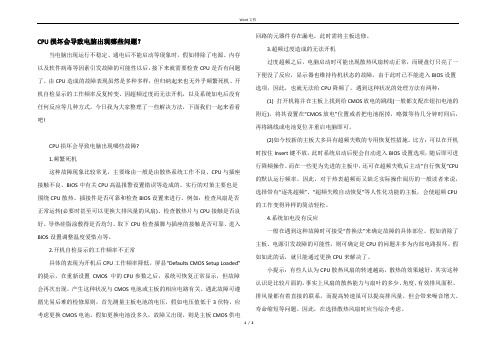
CPU损坏会导致电脑出现哪些问题?当电脑出现运行不稳定、通电后不能启动等现象时,假如排除了电源、内存以及软件病毒等因素引发故障的可能性以后,接下来就需要检查CPU是否有问题了。
由CPU造成的故障表现虽然是多种多样,但归纳起来也无外乎频繁死机、开机自检显示的工作频率反复转变、因超频过度而无法开机,以及系统加电后没有任何反应等几种方式。
今日我为大家整理了一些解决方法,下面我们一起来看看吧!CPU损坏会导致电脑出现哪些故障?1.频繁死机这种故障现象比较常见,主要缘由一般是由散热系统工作不良、CPU与插座接触不良、BIOS中有关CPU高温报警设置错误等造成的。
实行的对策主要也是围绕CPU散热、插接件是否可靠和检查BIOS设置来进行。
例如:检查风扇是否正常运转(必要时甚至可以更换大排风量的风扇)、检查散热片与CPU接触是否良好、导热硅脂涂敷得是否均匀、取下CPU检查插脚与插座的接触是否可靠、进入BIOS设置调整温度爱惜点等。
2.开机自检显示的工作频率不正常具体的表现为开机后CPU工作频率降低,屏显“Defaults CMOS Setup Loaded”的提示,在重新设置CMOS 中的CPU参数之后,系统可恢复正常显示,但故障会再次出现。
产生这种状况与CMOS电池或主板的相应电路有关。
遇此故障可遵循先易后难的检修原则,首先测量主板电池的电压,假如电压值低于3伏特,应考虑更换CMOS电池。
假如更换电池没多久,故障又出现,则是主板CMOS供电回路的元器件存在漏电,此时需将主板送修。
3.超频过度造成的无法开机过度超频之后,电脑启动时可能出现散热风扇转动正常,而硬盘灯只亮了一下便没了反应,显示器也维持待机状态的故障。
由于此时已不能进入BIOS设置选项,因此,也就无法给CPU降频了。
遇到这种状况的处理方法有两种:(1) 打开机箱并在主板上找到给CMOS放电的跳线(一般都支配在钮扣电池的附近),将其设置在“CMOS放电”位置或者把电池抠掉,略微等待几分钟时间后,再将跳线或电池复位并重启电脑即可。
笔记本cpu烧了是什么反应
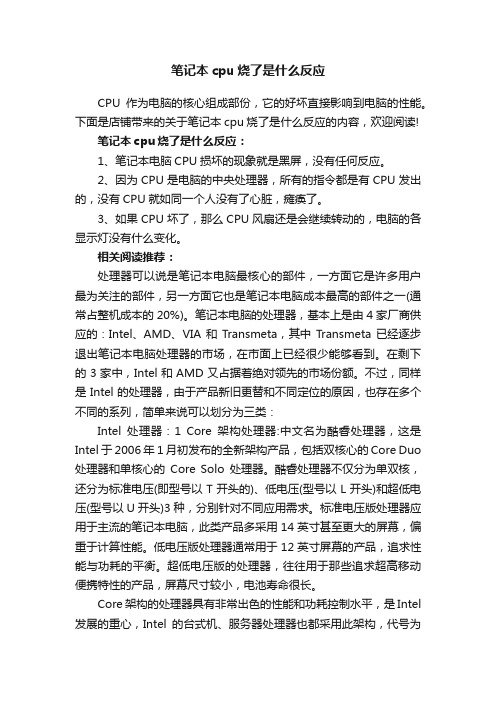
笔记本cpu烧了是什么反应CPU作为电脑的核心组成部份,它的好坏直接影响到电脑的性能。
下面是店铺带来的关于笔记本cpu烧了是什么反应的内容,欢迎阅读!笔记本cpu烧了是什么反应:1、笔记本电脑CPU损坏的现象就是黑屏,没有任何反应。
2、因为CPU是电脑的中央处理器,所有的指令都是有CPU发出的,没有CPU就如同一个人没有了心脏,瘫痪了。
3、如果CPU坏了,那么CPU风扇还是会继续转动的,电脑的各显示灯没有什么变化。
相关阅读推荐:处理器可以说是笔记本电脑最核心的部件,一方面它是许多用户最为关注的部件,另一方面它也是笔记本电脑成本最高的部件之一(通常占整机成本的20%)。
笔记本电脑的处理器,基本上是由4家厂商供应的:Intel、AMD、VIA和Transmeta,其中Transmeta已经逐步退出笔记本电脑处理器的市场,在市面上已经很少能够看到。
在剩下的3家中,Intel和AMD又占据着绝对领先的市场份额。
不过,同样是Intel的处理器,由于产品新旧更替和不同定位的原因,也存在多个不同的系列,简单来说可以划分为三类:Intel处理器:1 Core架构处理器:中文名为酷睿处理器,这是Intel于2006年1月初发布的全新架构产品,包括双核心的Core Duo 处理器和单核心的Core Solo处理器。
酷睿处理器不仅分为单双核,还分为标准电压(即型号以T开头的)、低电压(型号以L开头)和超低电压(型号以U开头)3种,分别针对不同应用需求。
标准电压版处理器应用于主流的笔记本电脑,此类产品多采用14英寸甚至更大的屏幕,偏重于计算性能。
低电压版处理器通常用于12英寸屏幕的产品,追求性能与功耗的平衡。
超低电压版的处理器,往往用于那些追求超高移动便携特性的产品,屏幕尺寸较小,电池寿命很长。
Core架构的处理器具有非常出色的性能和功耗控制水平,是Intel 发展的重心,Intel的台式机、服务器处理器也都采用此架构,代号为Conroe的新一代台式机处理器已经被正式命名为Core 2 Duo,并于2006年7月23日正式发布。
CPU的维修和性能分析
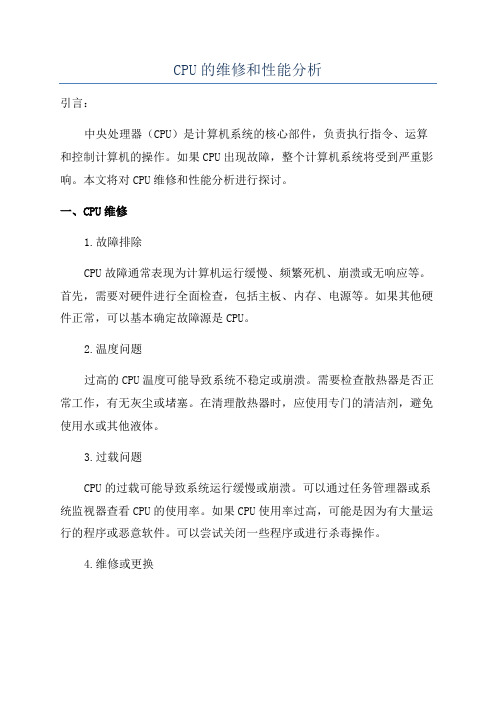
CPU的维修和性能分析引言:中央处理器(CPU)是计算机系统的核心部件,负责执行指令、运算和控制计算机的操作。
如果CPU出现故障,整个计算机系统将受到严重影响。
本文将对CPU维修和性能分析进行探讨。
一、CPU维修1.故障排除CPU故障通常表现为计算机运行缓慢、频繁死机、崩溃或无响应等。
首先,需要对硬件进行全面检查,包括主板、内存、电源等。
如果其他硬件正常,可以基本确定故障源是CPU。
2.温度问题过高的CPU温度可能导致系统不稳定或崩溃。
需要检查散热器是否正常工作,有无灰尘或堵塞。
在清理散热器时,应使用专门的清洁剂,避免使用水或其他液体。
3.过载问题CPU的过载可能导致系统运行缓慢或崩溃。
可以通过任务管理器或系统监视器查看CPU的使用率。
如果CPU使用率过高,可能是因为有大量运行的程序或恶意软件。
可以尝试关闭一些程序或进行杀毒操作。
4.维修或更换如果上述方法无法解决问题,可能需要对CPU进行维修或更换。
在维修或更换CPU之前,需要了解其适配性和兼容性。
并且需要具备相应的维修技能或寻求专业人士的帮助。
二、CPU性能分析1.性能评估性能评估是分析CPU性能的关键步骤。
可以通过多种性能评估工具和软件来测量CPU的性能指标,例如时钟频率、核心数量、缓存大小和浮点运算性能等。
2.异常性能问题检测当CPU性能下降时,需要检测异常性能问题的原因。
一种常见的原因是过载或高负载。
除了检查任务管理器或系统监视器之外,还可以使用处理器性能分析工具来确定性能问题。
3.性能优化性能优化是提高CPU效率和性能的关键。
一种方法是通过减少不必要的后台进程或服务来释放CPU资源。
此外,可以优化代码或使用并行计算技术来提高CPU利用率和执行效率。
4.升级硬件如果需要更高的计算能力,可以考虑升级CPU。
在升级CPU之前,需要了解主板的兼容性和接口类型。
升级硬件可能需要进行BIOS更新或更换散热器。
总结:CPU的维修和性能分析是保证计算机正常运行和提高计算性能的重要方面。
CPU故障检查与解决方法不容错过!

CPU故障检查与解决方法不容错过!CPU(中央处理器)是计算机的核心部件之一,负责执行计算机程序中的指令。
CPU故障可能会导致计算机无法启动或者运行缓慢。
本文将详细介绍CPU故障的检查与解决方法。
1.检查供电问题:首先,检查电源连接是否稳固,是否有松动或断开的情况。
如果电源连接不良,CPU可能无法正常工作。
另外,检查电源线是否过载或者受损。
如果发现问题,可以尝试更换电源线或者重置电源插头。
2.检查散热问题:CPU过热可能导致计算机出现崩溃或者运行缓慢的问题。
首先,可以检查散热风扇是否正常工作,是否有异响或者停转的情况。
可以使用手轻轻触摸风扇,如果风扇停转或者运行异常热,可能需要更换散热风扇。
另外,可以检查散热器是否清洁。
如果散热器上积聚了大量的灰尘或者杂物,可以使用吹风机或者吸尘器轻轻清洁散热器。
如果问题仍然存在,可以考虑更换散热器。
3.检查内存问题:部分CPU故障可能源于内存问题。
首先,可以尝试重新安装内存条。
将内存条取下后,再重新插上,确保插槽和插针对齐并完全插入。
如果问题仍然存在,可以尝试更换内存条。
另外,可以使用内存检测软件进行内存测试,以检查内存是否存在故障。
常用的内存检测软件包括Memtest86和Windows自带的内存诊断工具。
如果检测到内存错误,可以考虑更换故障的内存条。
4.检查主板问题:主板故障也可能导致CPU无法正常工作。
可以检查主板上的电容是否膨胀或渗漏,这往往是主板故障的一个常见表现。
如果发现电容问题,需要更换主板。
另外,可以尝试对主板进行热插拔处理。
首先,将计算机断电并拔下电源线。
然后,将主板上的电池取下,稍等片刻后再插回。
接着,重新连接所有硬件设备,然后重启计算机。
这个过程可能会重置主板,解决一些临时故障。
5.检查BIOS设置:错误的BIOS设置可能导致CPU性能低下。
可以尝试进入BIOS界面,恢复默认设置。
在计算机开机的时候,按下指定的按键(通常是Del、F2、F10等)可以进入BIOS设置界面。
cpu故障现象及解决方案

cpu故障现象及解决方案
《CPU故障现象及解决方案》
在使用计算机时,经常会遇到CPU故障导致系统运行不正常的情况。
CPU故障的现象主要包括计算机运行缓慢、频繁死机或重启、蓝屏等问题。
那么,面对这些问题,我们该如何处理呢?
首先,当计算机出现上述故障现象时,我们需要首先确认故障是否来自CPU。
可以通过打开任务管理器,观察CPU的使用率及温度是否异常来判断。
如果发现CPU使用率异常高,温度过高,那么很可能是CPU出现了故障。
其次,针对CPU故障,我们可以尝试进行一些解决方案。
首先,可以尝试清洁CPU散热器及风扇,因为灰尘和杂物的堆积会导致CPU散热不畅,进而影响CPU的性能。
其次,可以尝试更换散热器和风扇,选择更高效、静音的散热设备来保证CPU的正常工作。
最后,如果以上的方法都无法解决问题,那么可能需要考虑更换CPU。
此外,为了避免CPU故障,我们在平时也应该注意给CPU做好保养工作。
定期清洁散热器和风扇,保持散热系统的畅通,是非常重要的。
同时,在使用过程中要避免将CPU频率超频到极限值,以免造成CPU损坏。
总的来说,面对CPU故障,我们可以通过观察故障现象、清洁散热系统、更换散热设备等方式进行处理。
同时,做好
CPU的平时保养工作也是防止CPU故障的重要手段。
希望以上的方法可以帮助大家更好地应对CPU故障问题。
CPU多种故障实际案例解决方法

CPU多种故障实际案例解决方法电脑用的时间长了,抵御能力就会因为某个零部件的功能不正常而导致罢工,电脑CPU就是这些部件中寿命比拟短的硬件之一。
常见的CPU故障大致有以下几种:散热故障、重启故障、黑屏电脑用的时间长了,抵御能力就会因为某个零部件的功能不正常而导致罢工,电脑CPU就是这些部件中寿命比拟短的硬件之一。
常见的CPU故障大致有以下几种:散热故障、重启故障、黑屏故障及超频故障。
下面笔者结合实际案例来说说CPU故障检修思维。
案件一:CPU损坏导致电脑不断地重启故障现象:计算机刚刚出现启动画面即重启,或者进入系统后不久就重启。
故障解决:排出了一切故障后,更换CPU并安装良好后,故障才消失,原来这台电脑的CPU曾更换过风扇和散热器。
由于安装不当造成散热器和CPU接触不良,影响了CPU的散热,在长时间的`使用后,大大缩短了CPU的寿命。
案例二:“低温”工作也能把CPU烧毁故障现象:将台式机Celeron D处理器运行于标准频率下,通过电吹风加热到55摄氏度,只要运行CPU占用率高的程序,一会就死机;而把Celeron D超频后,系统温度为50摄氏度左右,运行Quake十多分钟才死机。
估计此时温度已经超过55摄氏度,而其内核的温度通过实测,发现已到达86.4摄氏度。
后来发现CPU在这样的低温下运行差一点就烧毁了。
但他发现笔记本电脑却没有出现这种“表里不一”的问题。
故障分析:原来这是主板检测到的CPU温度迷惑了我们。
其实现在台式机主板报告的CPU温度根本不是其内核温度,因为台式机主板常见的测温探头根本就没有和CPU散热片或CPU接触,测量的只是CPU附近的空气温度。
这才造成不少CPU在看似低温的情况下烧毁。
案例三:CPU针脚接触不良,导致机器无法启动故障现象:电脑突然无法开机,屏幕无显示信号输出。
故障解决:开始认定显卡出现故障。
用替换法检查后,发现显卡无问题,后来又推测是显示器故障,检查后,显示器也一切正常。
CPU损坏导致电脑不断地重启怎么解决
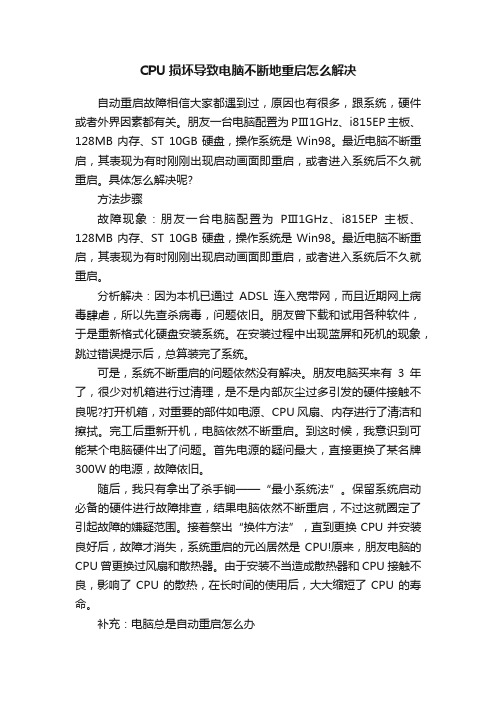
CPU损坏导致电脑不断地重启怎么解决自动重启故障相信大家都遇到过,原因也有很多,跟系统,硬件或者外界因素都有关。
朋友一台电脑配置为PⅢ1GHz、i815EP主板、128MB内存、ST 10GB硬盘,操作系统是Win98。
最近电脑不断重启,其表现为有时刚刚出现启动画面即重启,或者进入系统后不久就重启。
具体怎么解决呢?方法步骤故障现象:朋友一台电脑配置为PⅢ1GHz、i815EP主板、128MB内存、ST 10GB硬盘,操作系统是Win98。
最近电脑不断重启,其表现为有时刚刚出现启动画面即重启,或者进入系统后不久就重启。
分析解决:因为本机已通过ADSL连入宽带网,而且近期网上病毒肆虐,所以先查杀病毒,问题依旧。
朋友曾下载和试用各种软件,于是重新格式化硬盘安装系统。
在安装过程中出现蓝屏和死机的现象,跳过错误提示后,总算装完了系统。
可是,系统不断重启的问题依然没有解决。
朋友电脑买来有3年了,很少对机箱进行过清理,是不是内部灰尘过多引发的硬件接触不良呢?打开机箱,对重要的部件如电源、CPU风扇、内存进行了清洁和擦拭。
完工后重新开机,电脑依然不断重启。
到这时候,我意识到可能某个电脑硬件出了问题。
首先电源的疑问最大,直接更换了某名牌300W的电源,故障依旧。
随后,我只有拿出了杀手锏——“最小系统法”。
保留系统启动必备的硬件进行故障排查,结果电脑依然不断重启,不过这就圈定了引起故障的嫌疑范围。
接着祭出“换件方法”,直到更换CPU并安装良好后,故障才消失,系统重启的元凶居然是CPU!原来,朋友电脑的CPU曾更换过风扇和散热器。
由于安装不当造成散热器和CPU接触不良,影响了CPU的散热,在长时间的使用后,大大缩短了CPU的寿命。
补充:电脑总是自动重启怎么办1、右击“我的电脑”,选择“属性”项。
2、在打开的系统属性窗口中选择“高级系统设置”项进入。
3、在打开的“系统属性”窗口中,切换至“高级”选择卡,然后点击“系统和故障恢复设置”按钮。
简述笔记本电脑cpu故障的常见现象。
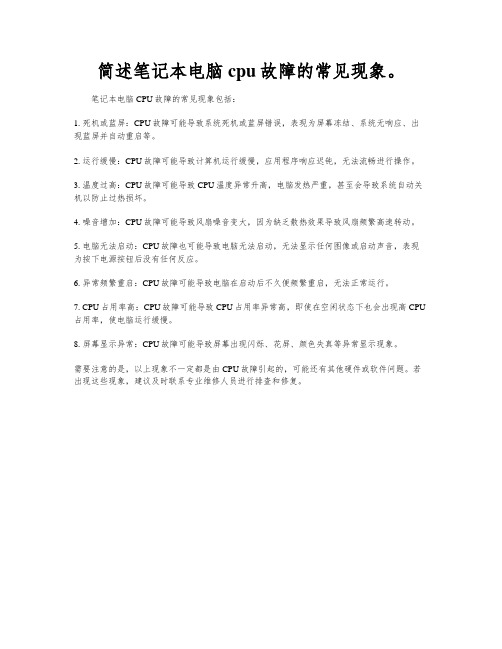
简述笔记本电脑cpu故障的常见现象。
笔记本电脑CPU故障的常见现象包括:
1. 死机或蓝屏:CPU故障可能导致系统死机或蓝屏错误,表现为屏幕冻结、系统无响应、出现蓝屏并自动重启等。
2. 运行缓慢:CPU故障可能导致计算机运行缓慢,应用程序响应迟钝,无法流畅进行操作。
3. 温度过高:CPU故障可能导致CPU温度异常升高,电脑发热严重,甚至会导致系统自动关机以防止过热损坏。
4. 噪音增加:CPU故障可能导致风扇噪音变大,因为缺乏散热效果导致风扇频繁高速转动。
5. 电脑无法启动:CPU故障也可能导致电脑无法启动,无法显示任何图像或启动声音,表现为按下电源按钮后没有任何反应。
6. 异常频繁重启:CPU故障可能导致电脑在启动后不久便频繁重启,无法正常运行。
7. CPU占用率高:CPU故障可能导致CPU占用率异常高,即使在空闲状态下也会出现高CPU 占用率,使电脑运行缓慢。
8. 屏幕显示异常:CPU故障可能导致屏幕出现闪烁、花屏、颜色失真等异常显示现象。
需要注意的是,以上现象不一定都是由CPU故障引起的,可能还有其他硬件或软件问题。
若出现这些现象,建议及时联系专业维修人员进行排查和修复。
- 1、下载文档前请自行甄别文档内容的完整性,平台不提供额外的编辑、内容补充、找答案等附加服务。
- 2、"仅部分预览"的文档,不可在线预览部分如存在完整性等问题,可反馈申请退款(可完整预览的文档不适用该条件!)。
- 3、如文档侵犯您的权益,请联系客服反馈,我们会尽快为您处理(人工客服工作时间:9:00-18:30)。
、寿命缩短等问题。因此,在选择散热风扇时应该综合 考虑。
转载请注明出处,谢谢。
电脑技术/dc/ 陫庀觅
统启动后便会自动进入BIOS设置选项,随后即可进行降 频操作。而在一些更为先进的主板中,还可在超频失败 后主动“自行恢复”CPU的默认运行频率。因此,对于热 衷超频而又缺乏实际操作经验的
普通读者来说,选择带有“逐兆超频பைடு நூலகம்、“超频失败自 动恢复”等人性化功能的主板,会使超频CPU的工作变得 异常的简单轻松。 4.系统加电没有反应 一般在 遇到这种故障时可采用“替换法
否均匀、取下CPU检查插脚与插座的接触是否可靠、进入 BIOS设置调整温度保护点等。 2.开机自检显示的工 作频率不正常 具体的表现为开机后CPU工作频率降低, 屏显“Defaults
CMOS Setup Loaded”的提示,在重新设置 CMOS 中的CPU 参数之后,系统可恢复正常显示,但故障会再次出现。 产生这种情况与CMOS电池或主板的相应电路有关。遇此 故
”来确定故障的具体部位。假如消除了主板、电源引发 故障的可能性,则可确定是CPU的问题并多为内部电路损 坏。倘若如此的话,就只能通过更换CPU来解决了。 小提示:有些人认为CPU散热
风扇的转速越高,散热的效果越好,其实这种认识是比 较片面的。事实上风扇的散热能力与扇叶的多少、角度、 有效排风面积、排风量都有着直接的联系,而提高转速 虽可以提高排风量,但会带来噪音增大
选项,因此,也就无法给CPU降频了。遇到这种情况的处 理方法有两种: (1) 打开机箱并在主板上找到给CMOS 放电的跳线(一般都安排在钮扣电池的附近),将其设置在 “CMOS放电”位
置或者把电池抠掉,稍微等待几分钟时间后,再将跳线 或电池复位并重启电脑即可。 (2)现在较新的主板 大多具有超频失败的专用恢复性措施。比如:可以在开 机时按住Insert键不放,此时系
障可遵循先易后难的检修原则,首先测量主板电池的电 压,如果电压值低于3伏特,应考虑更换CMOS电池。假 如更换电池没多久,故障又出现,则是主板CMOS供电回 路的元器件存在漏电,此时需将
主板送修。 3.超频过度造成的无法开机 过度超 频之后,电脑启动时可能出现散热风扇转动正常,而硬 盘灯只亮了一下便没了反应,显示器也维持待机状态的 故障。由于此时已不能进入BIOS设置
相同,下面我们将分别加以介绍: 1.频繁死机 这种故障现象比较常见,主要原因一般是由散热系 统工作不良、CPU与插座接触不良、BIOS中有关CPU高温 报警设置错误等造成的。采取的
对策主要也是围绕CPU散热、插接件是否可靠和检查BIOS 设置来进行。例如:检查风扇是否正常运转(必要时甚 至可以更换大排风量的风扇)、检查散热片与CPU接触是 否良好、导热硅脂涂敷得是
CPU损坏会导致电脑出现哪些故障? 当电脑出现运行不 稳定、通电后不能启动等现象时,如果排除了电源、内 存以及软件病毒等因素引发故障的可能性以后,接下来 就需要检查CPU是否有问题了。由
CPU造成的故障表现虽然是多种多样,但归纳起来也无外 乎频繁死机、开机自检显示的工作频率反复变化、因超 频过度而无法开机,以及系统加电后没有任何反应等几 种方式。当然,应对的办法也都不尽
